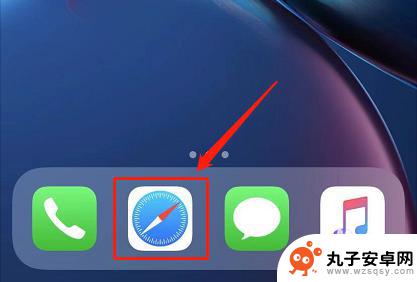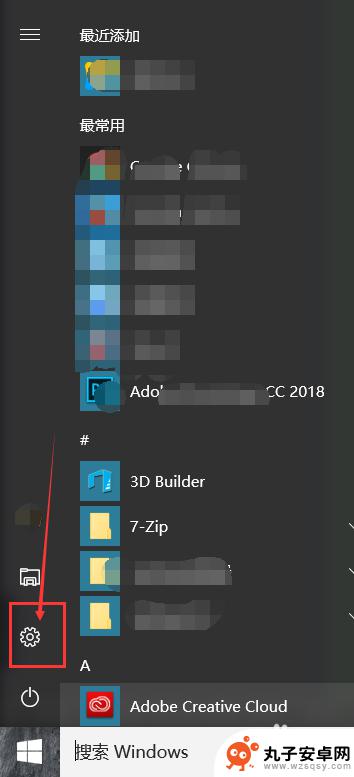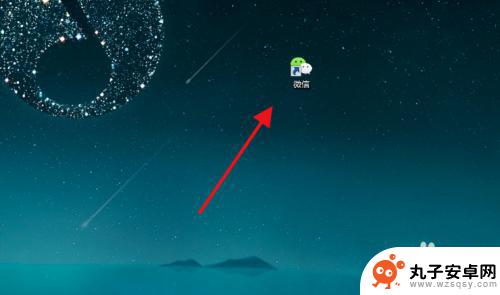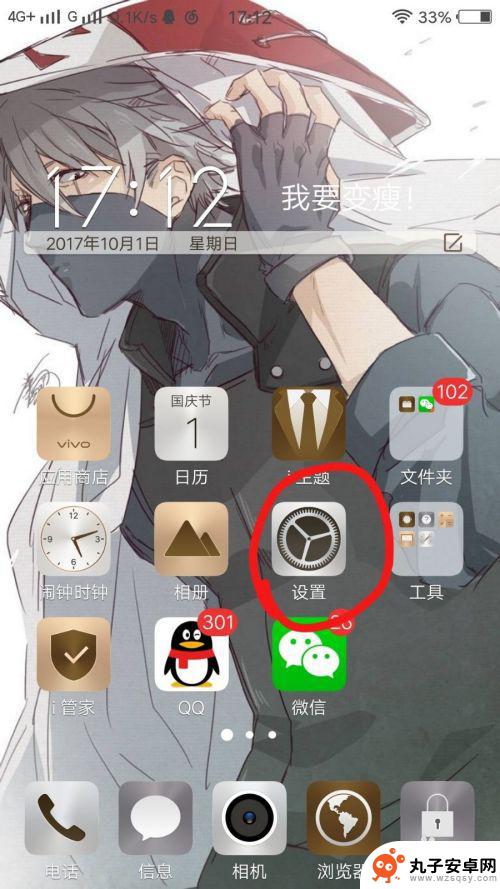电脑中如何查看手机信息 win10如何在电脑上连接手机获取信息
时间:2024-08-03来源:丸子安卓网
在现代社会人们离不开手机和电脑,而在日常使用中我们常常需要在电脑上查看手机信息或者在电脑上连接手机来获取信息,特别是在Windows 10系统中,如何实现这一操作成为了很多人的疑惑。通过简单的操作,我们可以轻松地在电脑上查看手机信息,或者在电脑上连接手机来获取所需的信息。让我们一起探讨一下在Win10系统中如何实现这些操作。
win10如何在电脑上连接手机获取信息
方法如下:
1.要在电脑上获取手机信息,【win10图标】点按,如图。
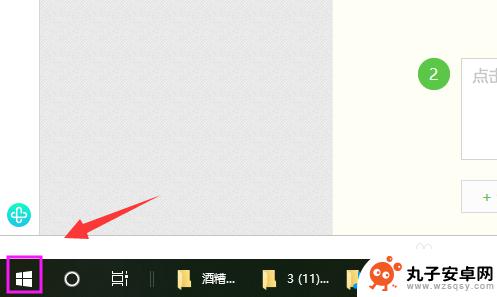
2.我们继续点按下【设置】,如图。
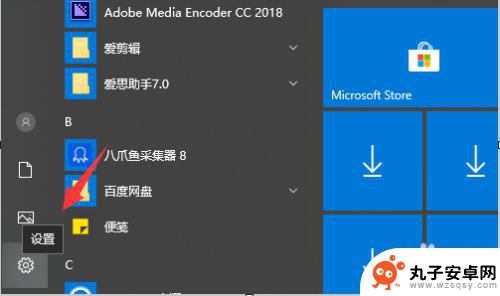
3.接着继续点下【Cortana】下,如图。
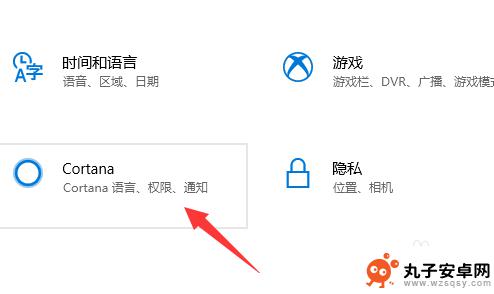
4.紧接着点按【跨设备使用Cortana】,如图。
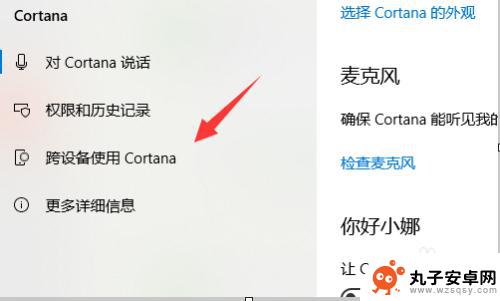
5.接着就看到【在电脑上获取手机信息】未开启的,如图。
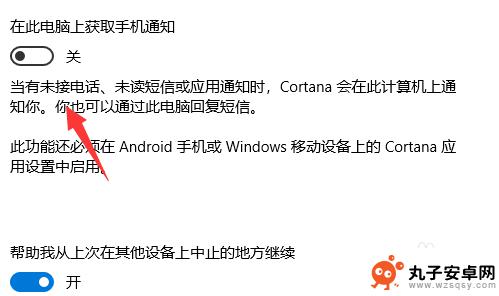
6.那就直接开启下【在电脑上获取手机信息】,登录【Cortana】。如图。
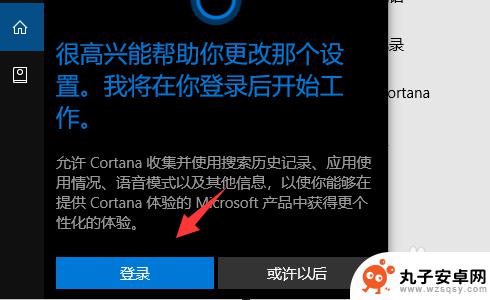
以上是关于如何查看手机信息的全部内容,如果有不清楚的用户,可以参考上面的步骤进行操作,希望对大家有所帮助。